Un duo de choc : DocuWare et Microsoft Outlook Avec Connect to Outlook, vous po
Un duo de choc : DocuWare et Microsoft Outlook Avec Connect to Outlook, vous pouvez archiver vos e-mails directement depuis MS Outlook dans DocuWare. Grâce à la recherche rapide, vous avez accès tout aussi facilement aux e- mails archivés et retrouvez par exemple immédiatement votre dernier échange avec un client. Vous pouvez gérer les paramètres en toute simplicité et de manière centralisée. Connect to Outlook Product Info Utilisation de Connect to Outlook Vous recevez au quotidien une multitude d'e-mails. Ils font partie intégrante de votre quotidien et vous devez pouvoir y accéder en permanence. En tant qu’outil professionnel, les e-mails sont soumis à des obligations légales de conservation et méritent d’être archivés au même titre que vos autres documents. Connect to Outlook, la liaison entre MS Outlook et DocuWare, vous permet de réaliser les deux rapidement et facilement : vous pouvez non seulement archiver vos e-mails depuis Outlook, mais également accéder directement aux e-mails archivés grâce à la fonction de recherche rapide, le tout en un temps record. Un archivage simple depuis Outlook Connect to Outlook s'intègre de façon harmonieuse dans votre environnement de travail Outlook habituel. Pour archiver un e-mail, sélectionnez-le et cliquez sur Archiver dans la barre du haut de votre Outlook ou directement dans le menu contextuel. Les e-mails sont stockés instantanément dans votre archive DocuWare, pièces jointes comprises. Vous pouvez archiver les e-mails dans tous les formats courants : MSG (Outlook), DOC (Word), RTF, PDF et PDF/A (format d'archivage à long terme selon la norme ISO). Les pièces jointes sont archivées dans leur format original. L'archivage a donc lieu en un clic, que ce soit pour les e- mails entrants ou sortants. Si vous le souhaitez, la boîte de dialogue d'archivage s'affiche et vous indique les index de votre e-mail archivé. Un message vous informe que l'archivage a bien été effectué. Avantages Rapide : archivez vos e-mails directement depuis Outlook dans DocuWare Pratique : accédez à vos e-mails archivés dans Outlook Facile : installation simple et centralisée Efficace : utilisez les données de votre messagerie Outlook, DocuWare, CRM et ERP pour le stockage et la recherche Product Info Connect to Outlook 1 Vous pouvez également enregistrer des messages électroniques dans un bac DocuWare afin de les y rassembler, puis de les stocker tous ensemble dans l'armoire. Vous pouvez aussi agrafer les messages électroniques dans un document DocuWare. Intelligent Indexing Service peut également indexer des messages électroniques automatiquement dans un bac. Grâce au bouton Envoyer et stocker, vous pouvez à la fois envoyer et archiver vos e-mails. Cette option est valable pour les nouveaux e-mails ainsi que pour les réponses et transferts d'e-mails déjà existants. Particulièrement pratique : Le bouton s'intègre dans la barre d'accès rapide de MS Outlook. Outlook 2010 : Dans la barre du haut de la fenêtre Outlook les fonctionnalités d’archivage des e-mails sont disponibles, tout comme via le menu contextuel, auquel vous accédez en cliquant sur le bouton droit de votre souris, vous pouvez ainsi vous connecter, archiver ou rechercher des e-mails. La liste des résultats de la recherche rapide apparaît dans une fenêtre supplémentaire. Supprimer les signatures et les logos d’entreprise de l‘archive Les signatures électroniques incluent souvent des cartes de visite ou des logos d'entreprise comme éléments picturaux, lesquels sont inutilement archivés pendant le stockage comme fichier ou page séparé(e). Les types de fichiers peuvent être bloqués afin d'éviter cela. Vous avez également la possibilité de spécifier la taille du fichier à bloquer. Cela signifie que dans le cas de fichiers image, vous pouvez faire en sorte que seuls les éléments picturaux de quelques centaines de kilo-octets soient exclus. Les fichiers image généralement plus volumineux des pièces jointes sont toujours destinés à l'armoire électronique. Une indexation précise pour une récupération rapide Vous pouvez organiser l'indexation des e-mails à archiver selon vos besoins lors de la configuration. L'expéditeur, le destinataire, la date, l'objet et d'autres informations sont utilisés pour une indexation automatique de vos e-mais. Vous pouvez ensuite compléter les noms des personnes et des entreprises issues de vos carnets d'adresses ou d'autres bases de données. Ces noms peuvent provenir de vos contacts Outlook, de votre archive DocuWare, de votre CRM ou ERP, c'est-à-dire de bases de données externes. Connect to Outlook se connecte directement à ces bases sans aucune intervention technique ni développement. Product Info Connect to Outlook 2 Vous pouvez configurer le stockage de messages électroniques dans les paramètres Web Client en 5 étapes très simples. Déterminez le format d'archivage de l'e-mail et décidez si les e-mails et leurs pièces jointes doivent toujours exister dans Outlook après l'archivage. Vous pouvez également configurer un dossier Glisser-déposer pour l'archivage. De plus, Connect to Outlook peut détecter automatiquement les factures indexées dans le cadre de la norme ZUGFeRD. Il est ensuite plus facile de traiter des données de facture dans DocuWare et dans vos logiciels financiers. Pour que Connect to Outlook puisse lire les données ZUGFeRD, mettez d'abord en place une configuration DocuWare Import que vous intégrez ensuite à la configuration de stockage Connect to Outlook. ZUGFeRD est un format de facture applicable à l'Allemagne qui transmet des données de facturation structurées de façon uniforme. Pratique : conserver des e-mails archivés dans Outlook Dans de nombreuses organisations, les comptes Outlook des employés sont fortement limités. C'est pourquoi des e- mails importants sont souvent sauvegardés dans des dossiers sur des postes de travail en local et les fichiers ne sont pas sécurisés. Avec Connect to Outlook, vous pouvez archiver vos e-mails et les conserver ensuite dans Outlook. Selon la configuration, l'archivage se fait de l'une des trois manières suivantes une fois que vous avez archivé les e- mails dans DocuWare : 1. L'e-mail est supprimé d'Outlook avec ses pièces jointes. 2. L'e-mail est conservé dans Outlook et seules les pièces jointes sont supprimées. Les noms de fichier des pièces jointes apparaissent désormais en bas du texte du message électronique. Cela signifie que vous savez toujours exactement combien de documents de quel type étaient inclus dans le message original. 3. L'e-mail complet, pièces jointes comprises, est conservé dans Outlook. Les e-mails que vous souhaitez conserver après archivage dans DocuWare sont marqués d’un signe distinctif dans votre messagerie Outlook. Si vous préférez l'archivage manuel par glisser-déposer, avec disparition de l’e-mail de votre messagerie, vous pouvez configurer un dossier propre à cet usage dans Outlook. Product Info Connect to Outlook 3 Recherche rapide : trouver des documents archivés Grâce à la recherche rapide de Connect to Outlook, vous trouvez en un clin d'œil tous les documents de l'archive DocuWare dont vous avez besoin pour un e-mail précis. Pour ce faire, sélectionnez l'e-mail et cliquez sur Rechercher dans la barre du haut ou dans le menu contextuel DocuWare. Les documents trouvés s'affichent dans une liste dans une fenêtre Outlook. Outre les documents d'un message électronique, vous pouvez afficher une liste des documents à modifier directement dans Outlook. Par exemple, vous pouvez autoriser immédiatement des factures en attente : la liste vous permet d'afficher les documents dans DocuWare et d'y ajouter un timbre électronique ou d'autres commentaires. Vous devez disposer d'une licence Task Manager pour utiliser les listes DocuWare dans Connect to Outlook. Vous pouvez configurer la recherche rapide comme bon vous semble : Il est possible de déterminer jusqu'à 15 critères d'index, notamment l'adresse e-mail du contact, la personne qui archive, l'entreprise, et une date ou une période. Retrouver ses e-mails en un clin d'œil La recherche rapide et les pièces jointes peuvent également être combinées : Si vous souhaitez à nouveau extraire les pièces jointes, recherchez à l'aide de la recherche rapide les e-mails dont l'expéditeur, l'objet et la date sont identiques. Vous pouvez immédiatement voir les pièces jointes et accéder à toutes les informations importantes. De même vous pouvez rechercher tous les e-mails que vous avez reçus de la part de vos collègues. Vous pouvez limiter votre recherche à une période déterminée, par exemple aux 30 derniers jours. Grâce aux différentes possibilités d'envoi des documents à partir de DocuWare, vous bénéficiez de plus d'options encore que dans Outlook. Vous pouvez ainsi envoyer un e-mail dans son format original, mais également avec toutes les pièces jointes dans un fichier PDF. Sinon, il est également possible d’envoyer uniquement une pièce jointe en particulier. Facilitez-vous la vie Si vous archivez vos messages électroniques à l'aide de Connect to Outlook, les messages et les pièces jointes sont disponibles pour vos collègues dans l'archive documentaire centrale et ils peuvent être utilisés pour les documents de projet par exemple. Vous pouvez également y accéder depuis Windows Explorer Client en plus de DocuWare. En archivant, vous contribuez grandement à rendre les processus de travail de votre entreprise plus fluides. Product Info Connect to Outlook 4 Configuré et installé en un tour de main Configuration de Connect to Outlook Avec Connect to Outlook, la tâche de votre administrateur est simplifiée : le paramétrage est centralisé, et cette fonctionnalité peut être affectée à un utilisateur ou à un groupe d’utilisateurs. Les droits sont définis de telle manière que les utilisateurs non-administrateurs peuvent aussi facilement la uploads/s1/ docuware-connect-to-outlook.pdf
Documents similaires


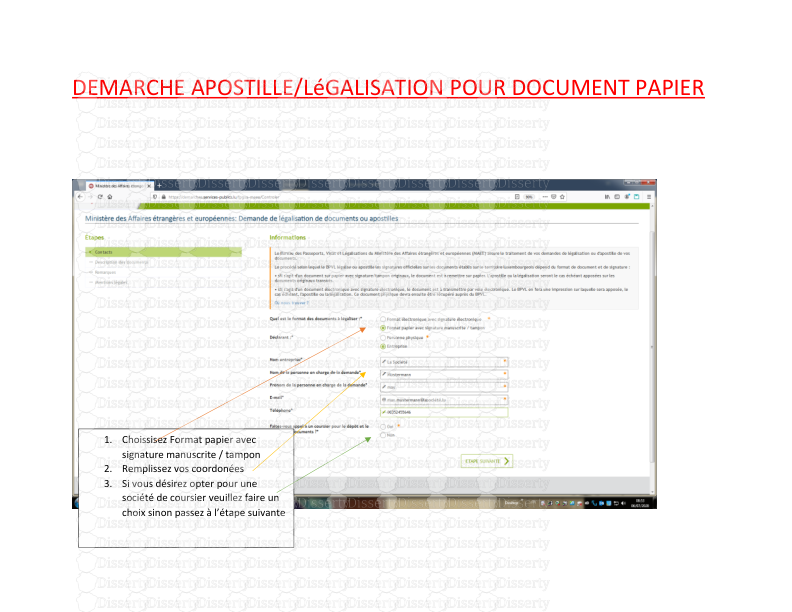

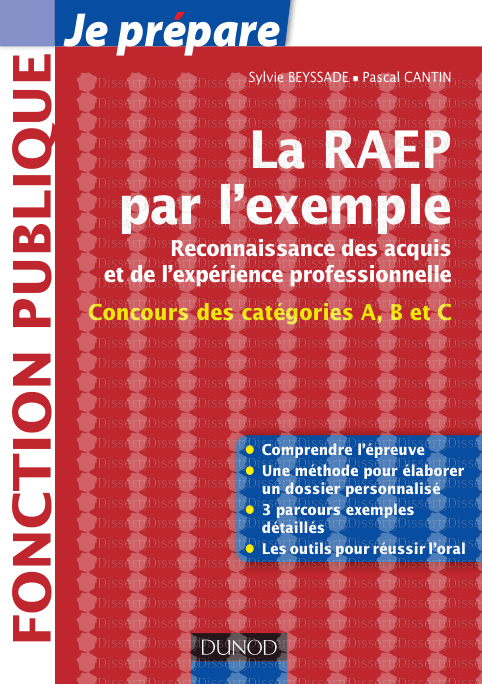

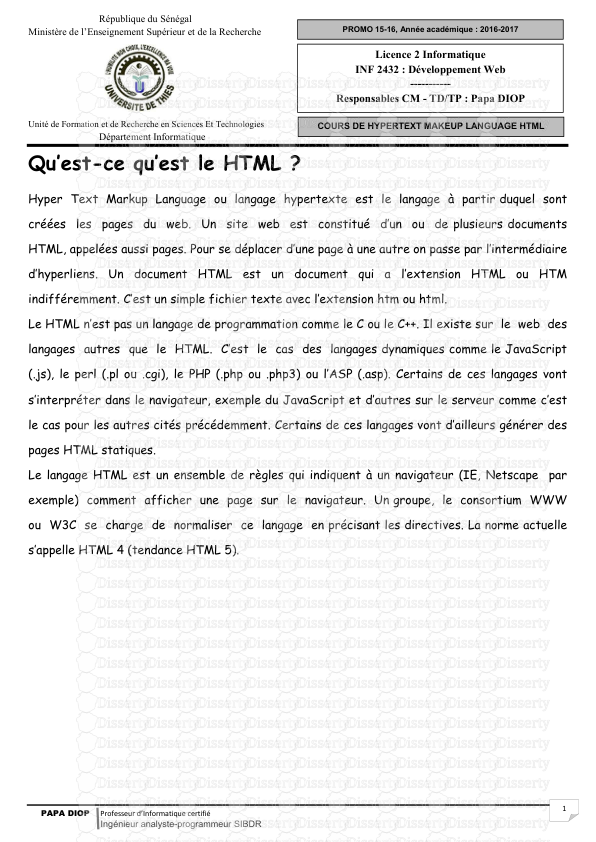

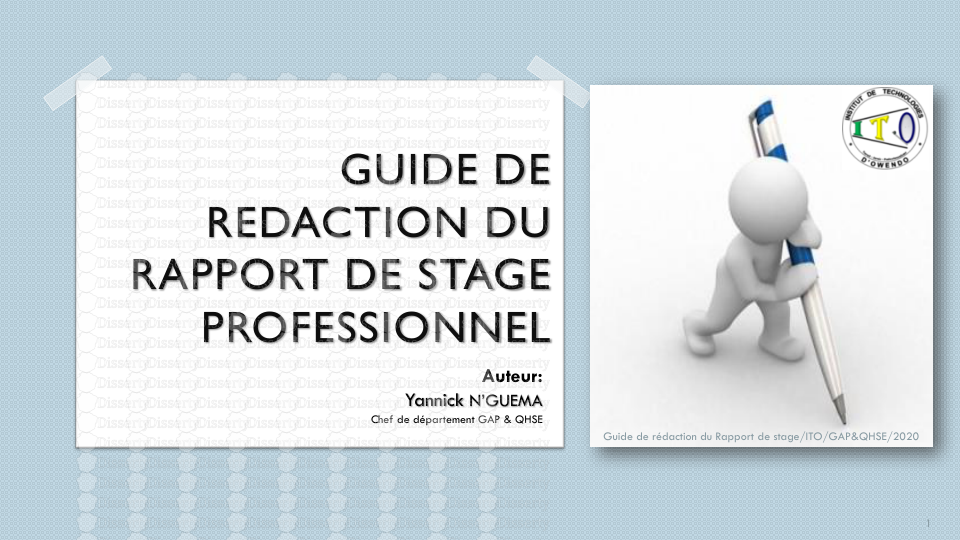

-
37
-
0
-
0
Licence et utilisation
Gratuit pour un usage personnel Attribution requise- Détails
- Publié le Oct 31, 2021
- Catégorie Administration
- Langue French
- Taille du fichier 0.3567MB


